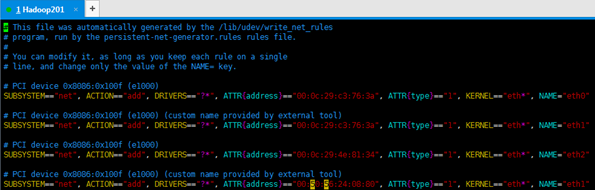1. 查看网络IP和网关
1.查看虚拟网络编辑器,如图所示
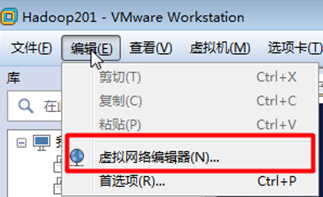
2.修改ip地址,如图所示

3.查看网关,如图所示

4. 查看windows环境的中VMnet8网络配置,如图所示
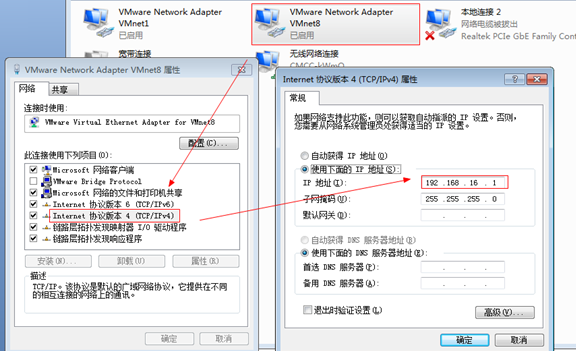
2. 配置网络ip地址
2.1 ifconfig 配置网络接口
ifconfig :network interfaces configuring网络接口配置
1.基本语法
ifconfig (功能描述:显示所有网络接口的配置信息)
2. 案例实操
(1)查看当前网络ip
[root@Hadoop201 ~] # ifconfig
2.2 ping 测试主机之间网络连通性
1. 基本语法
ping 目的主机 (功能描述:测试当前服务器是否可以连接目的主机)
2. 案例实操
(1)测试当前服务器是否可以连接百度
[root@Hadoop201 ~] # ping www.baidu.com
2.3 修改IP地址
1. 修改IP地址
[root@Hadoop201~]#vim /etc/sysconfig/network-scripts/ifcfg-eth0
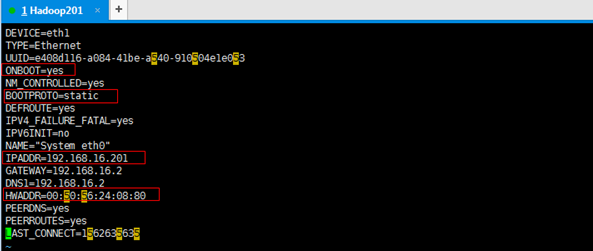
说明
DEVICE=eth1 #接口名(设备,网卡)
TYPE=Ethernet #网络类型(通常是Ethemet)
UUID=e408d116-a084-41be-a540-910504e1e053 #随机id
ONBOOT=yes #系统启动的时候网络接口是否有效(yes/no)
NM_CONTROLLED=yes
BOOTPROTO=static
DEFROUTE=yes
IPV4_FAILURE_FATAL=yes
IPV6INIT=no
NAME="System eth0"
IPADDR=192.168.16.201 #IP地址
GATEWAY=192.168.16.2
DNS1=192.168.16.2 #域名解析器
HWADDR=00:50:56:24:08:80
PEERDNS=yes
PEERROUTES=yes
LAST_CONNECT=1562635635
3. 配置主机名
3.1 hostname 显示和设置系统的主机名称
1. 基本语法
hostname (功能描述:查看当前服务器的主机名称)
2. 案例实操
(1)查看当前服务器主机名称
[root@Hadoop201 ~]# hostname
3.2 修改主机名称
1. 修改linux的主机映射文件(hosts文件)
(1)进入Linux系统查看本机的主机名。通过hostname命令查看
[root@Hadoop201 ~]# hostname
Hadoop201
(2)如果感觉此主机名不合适,我们可以进行修改。通过编辑/etc/sysconfig/network文件
[root@Hadoop201 ~]# vi /etc/sysconfig/network
文件中内容
NETWORKING=yes
NETWORKING_IPV6=no
HOSTNAME= Hadoop201
注意:主机名称不要有“_”下划线
(3)打开此文件后,可以看到主机名。修改此主机名为我们想要修改的主机名Hadoop201。
(4)保存退出。
(5)打开/etc/hosts
[root@Hadoop201 ~]# vim /etc/hosts
添加如下内容
192.168.16.201 Hadoop201
192.168.16.202 Hadoop202
192.168.16.203 Hadoop203
(6)并重启设备,重启后,查看主机名,已经修改成功
2. 修改window7的主机映射文件(hosts文件)
(1)进入C:WindowsSystem32driversetc路径
(2)打开hosts文件并添加如下内容
192.168.16.201 Hadoop201
192.168.16.202 hadoop202
192.168.16.203 hadoop203
3. 修改window10的主机映射文件(hosts文件)
(1)进入C:WindowsSystem32driversetc路径
(2)拷贝hosts文件到桌面
(3)打开桌面hosts文件并添加如下内容
192.168.16.201 Hadoop201
192.168.16.202 hadoop202
192.168.16.203 hadoop203
(4)将桌面hosts文件覆盖C:WindowsSystem32driversetc路径hosts文件
4. CentOs 查看&修改网卡信息
[root@Hadoop201
~]# vim /etc/udev/rules.d/70-persistent-net.rules